Gripp integratie
Koppel Leadinfo binnen een paar klikken aan jouw Gripp omgeving
Krijg toegang tot waardevolle Leadinfo data vanuit je CRM-systeem. Je stelt de integratie gemakkelijk in binnen Leadinfo. Zodra je Leadinfo gekoppeld hebt aan Gripp deel je binnen een paar klikken bedrijfsinformatie uit Leadinfo naar Gripp.
Let op, je kunt alleen Gripp koppelen aan leadinfo als je een Gripp Plus abonnement hebt.
In dit artikel bespreken we:
- De voordelen van de integratie met Gripp
- Hoe je de integratie instelt
- Hoe je automatisch leads doorstuurt naar Gripp
- Hoe je handmatig leads doorstuurt naar Gripp
- Hoe je deals aanmaakt vanuit Leadinfo
- Welke informatie er gedeeld wordt met Gripp
De voordelen van de integratie met Gripp
Laten we eerst kijken naar de voordelen van de integratie voordat we beginnen met het instellen. Met de integratie kun je:
🔗 Websitebezoekers koppelen aan bestaande bedrijven binnen Gripp.
🆕 Nieuwe bedrijven aanmaken in Gripp vanuit Leadinfo.
💻 De bezochte pagina's van bedrijven doorsturen naar Gripp.
💰 Maak deals aan en verbind deze met het juiste bedrijf binnen Gripp.
✅ Schiet taken in voor je zelf of voor collega's in Gripp.
Hierdoor kun je de informatie van Leadinfo integreren in je huidige sales flow.
Goed om te weten 📝 Wanneer je een bedrijf koppelt, wordt het laatste bezoek doorgestuurd naar Gripp. De toekomstige bezoeken, worden altijd gedeeld.
Hoe koppel ik Gripp aan Leadinfo?
Stap 1: Log in op de portal van Leadinfo en ga naar instellingen.
Stap 2: Selecteer onder integraties "Gripp".
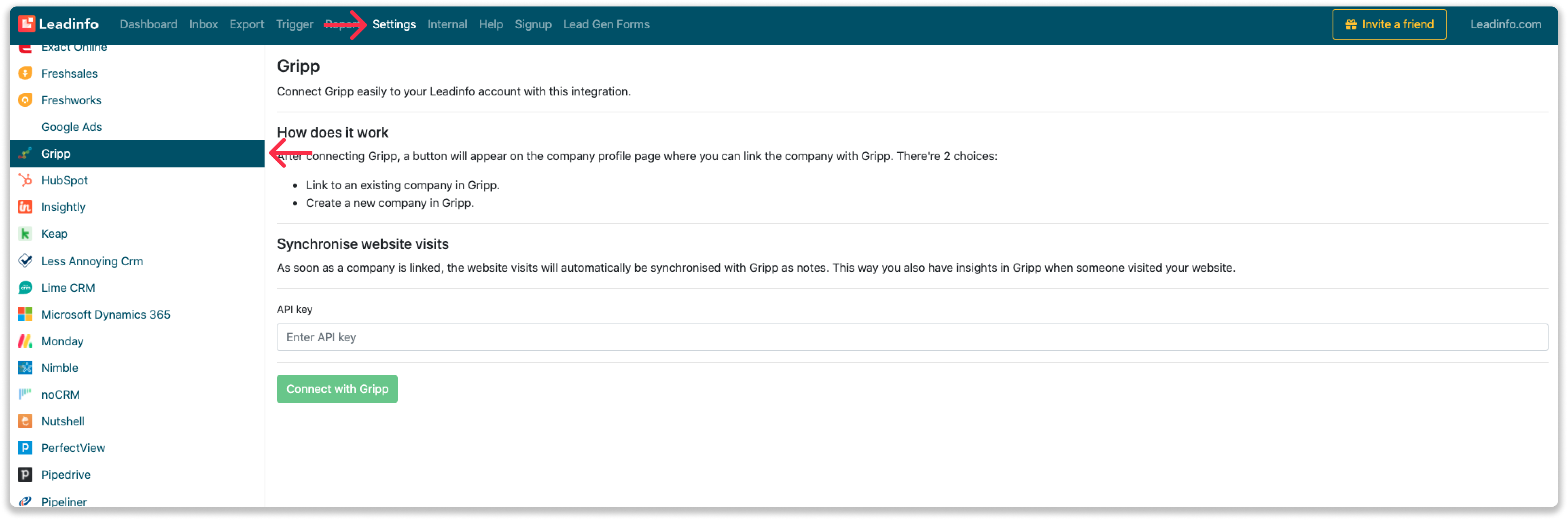
Stap 3: Voeg de API sleutel toe en klik op "Verbind met Gripp".
Wanneer je een API sleutel aanmaakt binnen Gripp, selecteer dan de volgende velden:
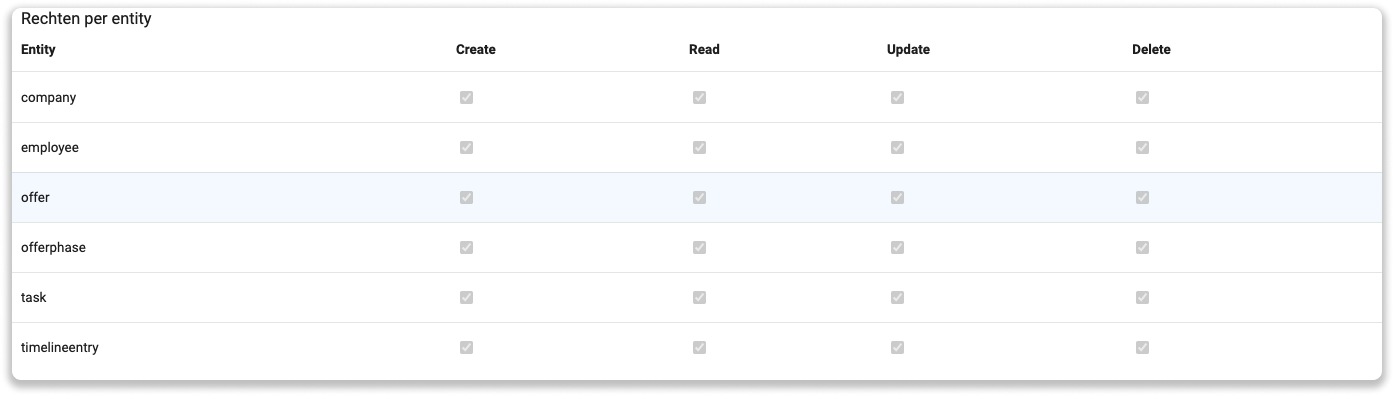
Stap 4: Log in met je Gripp gegevens en geef Leadinfo toestemming om toegang te krijgen tot je Gripp omgeving.
Let op!: Je moet wel een account verbinden die de juiste rechten heeft in Gripp!
Stap 5: Zodra je Gripp gekoppeld hebt aan Leadinfo kun je de instellingen bepalen van je integraties. Bepaal:
- Of je automatisch de websitebezoekers wilt linken aan bestaande bedrijven binnen je CRM.
- Of je automatisch de bezochte pagina's wilt delen als notities binnen een bedrijfsprofiel.
- In welke taal de noties geplaatst moeten worden.
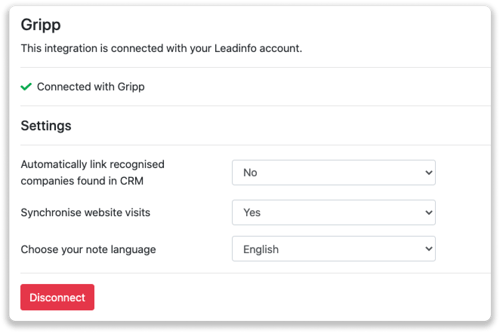
Hoe stuur ik leads automatisch door naar Leadinfo?
Nu je de koppeling hebt gemaakt, wordt er nog geen data doorgestuurd naar jouw Gripp omgeving. Hiervoor moet je eerst een bedrijf koppelen aan Gripp. Dit doe je handmatig of automatisch. Onderstaande stappen leggen uit hoe je bedrijven automatisch kan verbinden met Gripp.
Stap 1: Denk na over welke bedrijven je wilt doorsturen naar Gripp. Gebruik onderstaande vragen om een duidelijk beeld te krijgen van de bedrijven die interessant voor je zijn.
- Welke eigenschappen heeft een interessant bedrijf?
Focus je op bepaalde branches of specifieke groottes? - Welk gedrag moet een interessant bedrijf tonen op je website?
Hoeveel pagina's of welke pagina's moet een bedrijf bezoeken?
Stap 2: Gebaseerd op de vragen in stap 1 ga je aan de slag met het instellen van triggers. Navigeer naar "Triggers" in het menu en klik linksboven op "Nieuwe trigger".
Stap 3: Bepaal de regels waar een bedrijf aan moet voldoen om doorgestuurd te worden naar je CRM. In onderstaand voorbeeld willen we bijvoorbeeld alleen Nederlandse bedrijven met meer dan 5 medewerkers die onze tarieven pagina heeft bezocht door.

Stap 4: Selecteer onder "Actie" het CRM-systeem die je in stap 1 hebt verbonden en bepaal wat je wilt doen met het bedrijf.
- Alleen nieuwe bedrijven aanmaken - Leadinfo maakt direct een nieuw bedrijf aan binnen je CRM-systeem.
- Alleen verbinden met bestaande bedrijven - Leadinfo verbind alleen de websitebezoekers aan bestaande bedrijven binnen je CRM.
- Maak een nieuw bedrijf aan of verbind een bestaand bedrijf - Leadinfo maakt een nieuw bedrijf aan of, wanneer het bedrijf al bestaat, verbindt Leadinfo het bedrijf aan een bestaand bedrijf in jouw CRM-systeem.
Goed om te weten 📝 Leadinfo kijkt naar verschillende datapunten om te zien of een bedrijf al binnen je CRM bestaat of niet. We kijken onder andere naar het domein, KvK-nummer of een telefoonnummer.
Stap 5: Selecteer wie de eigenaar moet zijn van het bedrijf binnen je CRM en activeer deze actie.
Stap 6: Vergeet niet om de trigger rechtsboven op te slaan.
In onderstaand voorbeeld willen we dat het bedrijf opnieuw wordt aangemaakt of wanneer het bedrijf al bestaat verbonden wordt met een bestaand bedrijf. Hierdoor worden de toekomstige websitebezoeken gedeeld als notitie binnen je CRM-systeem!
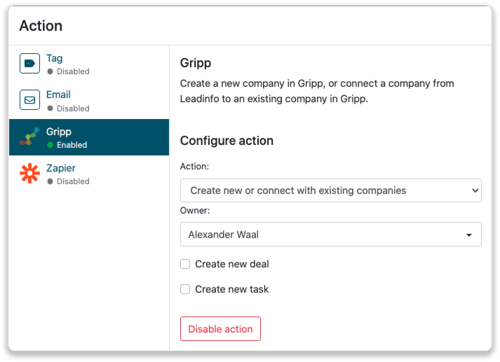
Hoe verstuur ik bedrijven uit Leadinfo naar Gripp?
Stap 1: Ga naar het bedrijfsprofiel van het bedrijf die je wilt koppelen.
Stap 2: Klik rechts boven op de knop "Koppel met Gripp".
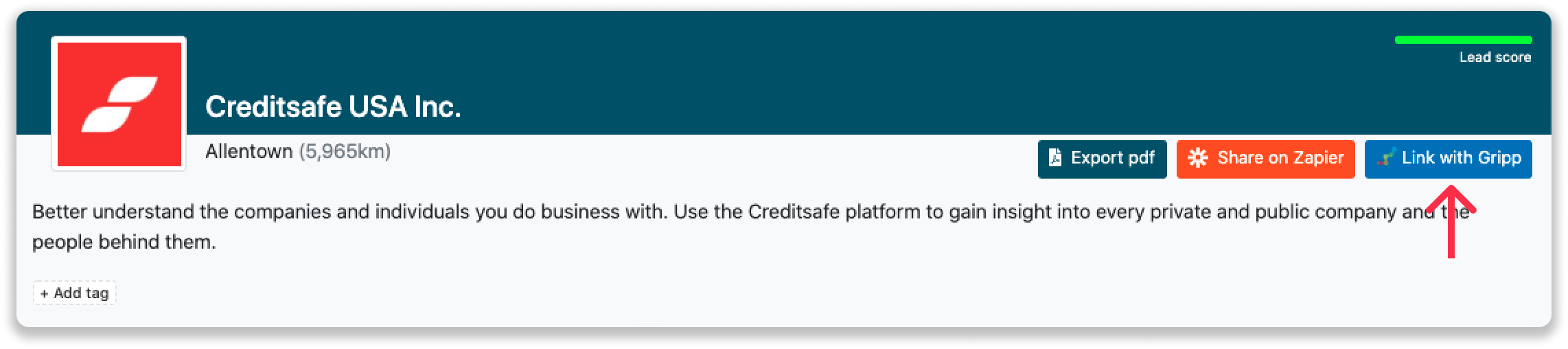
Stap 3: Koppel het bedrijf aan Leadinfo.
Stap 3a: Is het bedrijf al bekend in Gripp? Zoek dan het bedrijf op en klik op "Verbind".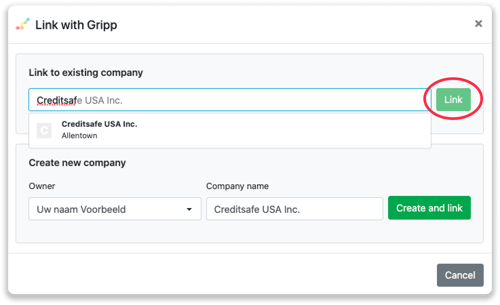
Stap 3b: Wil je een nieuw bedrijf aanmaken in Gripp? Selecteer dan de juiste accountmanager, geef het bedrijf een naam en klik op "Maak aan en koppel".
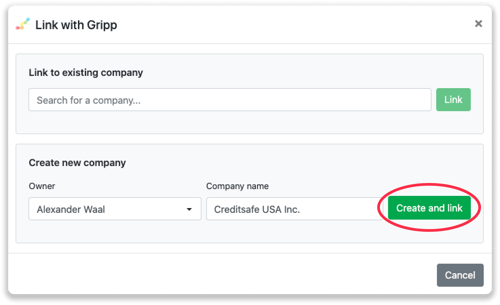
4. Je ziet het bedrijf direct terug in Gripp onder contacten.
Hoe maak je deals aan vanuit Leadinfo
Wanneer je een bedrijven vanuit Leadinfo verbonden hebt aan een bedrijf in Gripp vind je ook de gerelateerde deals in het bedrijfsprofiel. Blijf op de hoogte van de lopende deals van je website bezoekers of maak nieuwe deals aan. Direct vanuit je Leadinfo inbox.
Een nieuwe deal aanmaken
Klik op rechtsboven op "Nieuwe deal".
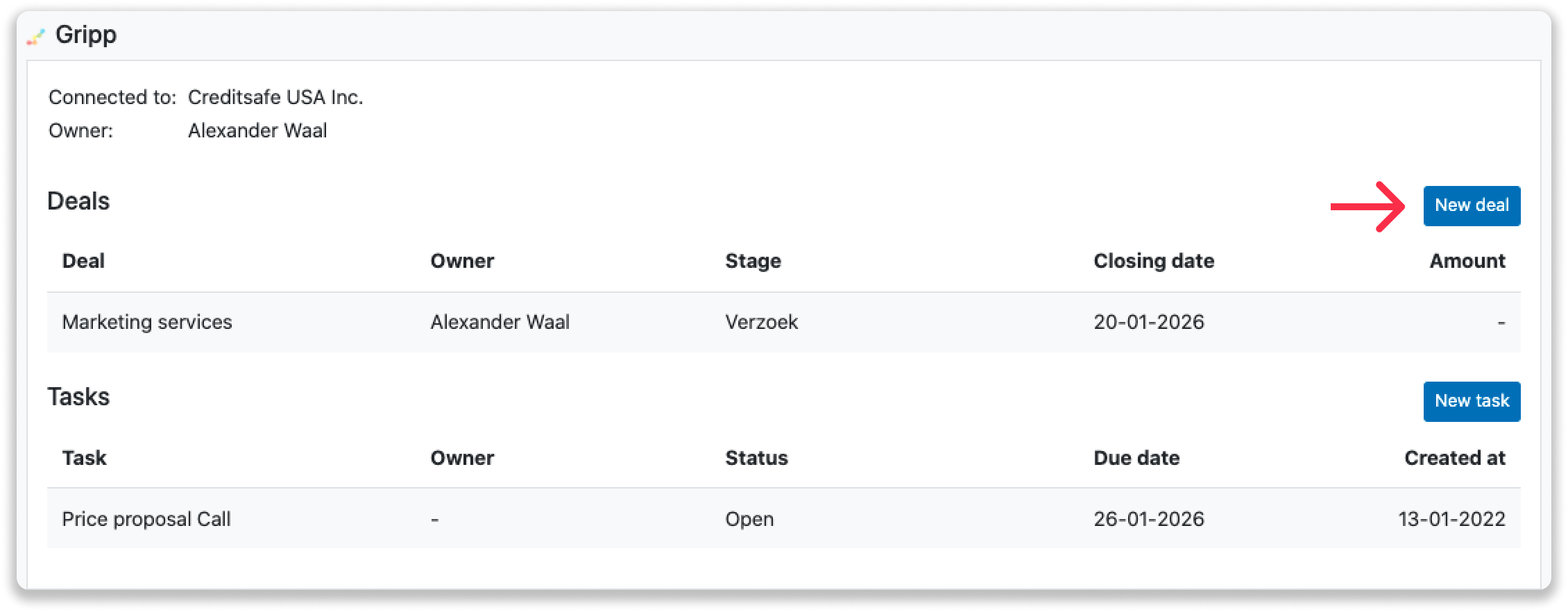
Vul de benodigde gegevens in en klik rechtsonder op "Deal opslaan". Er wordt direct een nieuwe deal aangemaakt in Gripp.
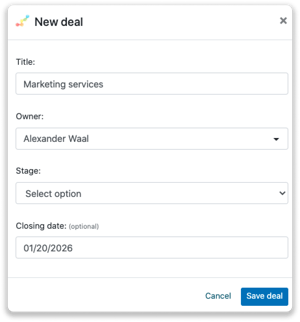
Welke informatie wordt er gedeeld?
Leadinfo deelt de volgende informatie met Gripp:
-
Bedrijfsnaam
-
Website
-
Omschrijving
-
Telefoonnummer
-
Accountmanager
-
Stad
-
Provincie
-
Postcode
-
Land
-
Adres
- Lead status
- Lead source
-
LinkedIn
-
Twitter
- Bezochte pagina's